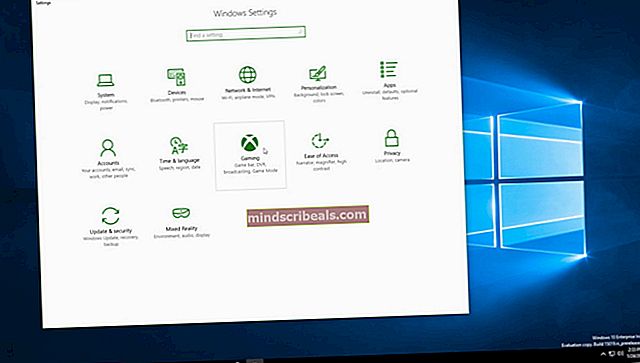POPRAVEK: Računalnik s sistemom Windows 10 se ne izklopi popolnoma
Mnogi uporabniki sistema Windows 10 so poročali o težavi, ko se njihovi računalniki niso popolnoma izklopili. Uporabniki, ki trpijo zaradi te težave, vidijo, da se njihovi računalniki ob izklopu izklopijo, vendar lučke znotraj in na ohišju računalnikov ostanejo vklopljene ter še vedno slišijo številne komponente v računalniku (vključno s procesorjem in HDD / SSD). teče.
Težavo povzroča funkcija, imenovana Hiter zagon. Hiter zagon v bistvu zmanjša čas, potreben za zagon računalnika z operacijskim sistemom Windows 10, potem ko je bil popolnoma izklopljen vsaj za polovico, zaradi česar je zagon po izklopu za računalnik z operacijskim sistemom Windows 10 še hitrejši kot prebujanje po prehodu v Hibernate način.
Hiter zagon deluje tako, da sliko aktivnega jedra sistema Windows in vseh naloženih gonilnikov shrani v hiberfile ( hiberfil.sys datoteka, ki se nahaja v korenski mapi particije trdega diska, na kateri je nameščen sistem Windows, in v isti datoteki, ki jo uporablja Hibernate shranite aktivno sejo), preden se računalnik izklopi. Ko se računalnik naslednjič zažene, Hiter zagon preprosto naloži vsebino hiberfile nazaj v RAM računalnika, kar ima za posledico izjemno hiter zagon.
V primeru uporabnikov, ki trpijo zaradi te težave, Hiter zagon ne izpušča virov, kot sta procesor in RAM, zaradi česar se nekateri deli prizadetega računalnika z operacijskim sistemom Windows 10 še vedno izvajajo tudi po izklopu. Rešitev te težave je preprosto onemogočiti Hiter zagon. Spodaj sta navedena dva načina za onemogočanje Hiter zagon:
1. metoda
Z desno miškino tipko kliknite Meni Start gumb, da odprete WinX Menu.
Kliknite na Možnosti napajanja.
Kliknite na Izberite, kaj počnejo gumbi za vklop v desnem podoknu okna.
Kliknite na Spremenite nastavitve, ki trenutno niso na voljo.
Počistite potrditveno polje zraven Vklopite hitri zagon (priporočeno), s čimer se onemogoči.
Kliknite na Shrani spremembe.
2. metoda
Druga metoda, ki jo lahko uporabimo za onemogočanje Hiter zagon je preprosto onemogočiti Hibernate , tako da izbrišete hiberfile in onemogočanje Hiter zagon kot rezultat. To metodo uporabite, če 1. metoda ne deluje ali če preprosto želite onemogočiti Hiter zagon in pridobite malo prostora na disku ( hiberfile zasede toliko prostora na disku, kolikor je RAM-a, ki ga ima računalnik), čeprav morate vedeti, da bo uporaba te metode povzročila tudi izgubo Hibernate funkcija.
Z desno miškino tipko kliknite Meni Start gumb, da odprete WinX Menu.
Kliknite na Ukazni poziv (skrbnik) za spuščanje povišanega Ukazni poziv.
V povišano vnesite naslednje Ukazni poziv in nato pritisnite Enter:
powercfg -h izklopljen

Ko za onemogočanje uporabite želeno metodo Hiter zagon, bi se moral vaš računalnik z operacijskim sistemom Windows 10 popolnoma izklopiti vsakič, ko ga izklopite.